.wim文件如何安装系统
无论你选择哪种方式都需要提前准备Windows安装镜像(ISO文件)和WinNTSetup,并根据你想安装的系统版本,选择相应的启动程序。64位选择WinNTSetup_x64、32位选择WinNTSetup_x86就行了。 此外,它还比较贴心的将Windows系统分成了两类,安装软件启动之后,还需要根据你想安装Windows XP和以下版本的选左面的标签,Windows 7~Windows 10选右边的标签即可。 首先我们要定位install.wim文件的位置,在虚拟光驱加载或者解压的Windows ISO镜像的sources目录下即可找到install.wim文件; 然后设置引导磁盘和安装磁盘的位置,一般你准备把Windows安装到哪个磁盘,就设置为哪个盘就可以了。如果你对某个设置项不懂的话,可以把鼠标移动到上面,会弹出提示信息的。 需要注意的是右下角的两个选项,一个是“挂载安装驱动器为”,默认已经勾选,选择你准备安装Windows的盘符;另一个是“预分配驱动器盘符”,这个一定要勾选,否则安装系统后会出现盘符错乱的问题。 点击“ 优化调整 ”按钮还可以打开系统优化设置界面: 在这里可以提前对安装的操作系统提前进行一些优化设置,省的安装完之后到处设置了,等于说在开始之前就进行了相关定制服务。至于“添加驱动”可以选择将硬件驱动一起通过软件静默安装,至于无人值守则需要做好相应的脚本,小编建议安装系统的时候还是尽量看着点,以免略过了关键设置项目,出现问题还要重新 系统安装完成后即已对系做好了优化设置,根据自己的需要勾选相应的选项即可。 最后点击“ 开始安装 ”,这时会弹出“ 都准备好了吗 ?”的窗口,点击确认就可以进行 选择“ 使用Bootsect.exe更新引导 ”,支持BIOS和UEFI;如果想要与电脑上现在已有的系统组建成双系统或多系统,则需要勾选“查找并添加已经安装在此电脑的Windows版本”;建议勾选“安装成功后自动重新启动计算机”。 最后点击“确定”,WinNTSetup就开始部署Windows镜像了,慢慢等待全新的Windows出现在你面前,方法非常简单吧?想要获取该软件的下载地址,只要在电脑爱好者微信对话框输入“系统”就行啦。

老白菜u盘装机工具怎么装win10系统?
一、U盘安装Win10准备工作:1.首先需要下载Windows 10操作系统,分为32位于64位两个版本,电脑内存大于4GB的用户,建议下载64位Win10系统。2.准备一个U盘,容量至少为8GB以上,将U盘插入电脑中。注意,在下面的将iSO原版Win10镜像写入U盘,并制作U盘起到,会格式化U盘,因此如果U盘上有重要数据,请注意先备份到云盘或者其他电脑上。3.在电脑中下载安装装机版,主要是制作U盘启动,以及将Win10预览版系统写入到U盘中。4.打开下载并完成安装的装机版工具,然后切换到【ISO模式】,然后点击下面的【浏览】,找到打开我们第一步下载的Win10系统镜像,最后再点击【一键制作USB启动】,如下图所示:5.接下来会弹出一个提示框,主要是提示您,即将在Win10预览版镜像写入U盘,并且提示您,写入U盘之前会对U盘进行格式化,请注意备份数据。由于前面笔者已经备份过之前的U盘上的重要数据,因此直接点击【是】即可,如下图所示:耐心等待即可6.等待进度完成之后,会看到制作USB启动成功,并且Win10原本镜像也已经写入到了U盘,这里会提示您是否需要测试一下。其实没必要测试,这里直接点击“否”即可,如下图所示。7.最后我们可以进入我的电脑中的U盘中查看,之后可以看到U盘容量已经使用了很多容量,并且里面已经写入了一些系统准备安装文件,如下图所示。至此,我们就完成了将iSO原版Win10系统写入到U盘,并完成了U盘启动制作了,接下来就是重启电脑,然后设置bios从U盘启动,到最后就是Win10安装过程了。以下我们具体来看看。二、U盘安装Win10图文教程a.)重启电脑设置开机U盘启动U盘依旧插入在电脑上,然后重启电脑,开机按Del键进入Bios设置,笔记本与台式机进入Bios设置U盘启动方法有所不同。不知道,如何设置电脑开机从U盘启动的朋友,请阅读一下教程:设置完,电脑开机从U盘启动完成,并保存后,电脑会重新启动,之后就可以进入Win10安装界面了。b).Win10安装步骤正式开始1.重启电脑,等待一会后,就会弹出Win10安装界面,首先是选择语言、时间和键盘,这里默认是简体中午、以及微软输入法,我们无须选择,直接点击【下一步】即可,如下图所示2.在接下来的Windows安装程序界面中,直接点击【现在安装】如下图所示。3.接下来在服务条款许可中,勾选上“我接受许可条款”,然后点击“下一步”,如下图所示:4.再下来会提示你选择哪种类型的安装,这里建议选择“自定义”安装,第一种的升级安装方式也可以,具体看自己的选择了,如下图示:5.接下来需要选择将Win10安装在哪个盘,这里我们选择安装在系统C盘,选中第一个系统分区后,点击底部的“下一步”继续操作即可,如下图所示。6.点击下一步后,会提示“如果所选的分区包含以前的Windows安装文件,那么这些文件和文件夹将被转移到名为Windows.old文件夹,这里我们直接点击下面的“确定”之后,再点击下面的“下一步”,如下图所示。7.接下来会进入正式的Windows 10程序安装,这里需要等待较长的时间,我们等待其完成即可,如下图所示:8.等待完成后,电脑会自动重启,接下来都是自动完成安装,我们只需要等待其自动完成即可,这里需要等待的时间比较长,请大家耐心等待完成,如下示意图所示。win10版怎么去除水印 win10版去掉水印步骤9.漫长的等待之后,电脑又将自动重启之后,将进入Win10初次设置界面,首先看到的是选择上网设置,如果能够连接网络,则可以先连接网络,进行下一步操作,没有网络的朋友,可以继续其他下面的操作,跳过此步骤。10.接下来的设置都比较简单,拥有详细的提示,我们只需要按照提示,然后一路点击【下一步】,知道完成设置即可,首先下面的这里,建议”自定义“设置11.接下来的设置,直接一路点击下一步,直到创建账号,如下图所示:12.一路下一步,最后的本地账户设置很重要,也就是Win10的登陆用户用户,这里大家需要仔细填写电脑的用户名以及登陆密码,设置密码要设置自己容易记住的,因为后面每次开机需要用到这个登陆密码,设置完成后,点击底部的“完成”即可。如下图所示。账户创建完成之后,之后还会看到正在更新应用商店的提示界面,如下图所示:13.以上完成之后,就可以进入到Win10系统桌面界面了
先用电脑下载个大白菜u盘启动盘的制作工具软件,在电脑上安装软件并运行,找一个32G以上的,没有需要保留资料的u盘,连接到计算机上,按u盘启动盘制作工具软件的提示,把u盘制作成u盘启动盘。再把找到的Windows10镜像文件拷贝到u盘根目录下。把电脑设置成u盘启动,进到u盘的pe系统里,执行一键恢复功能,就可以给电脑重装Windows10系统了。
你好,准备一个U盘,去系统之家下载大白菜装机大师,做一个电脑启动U盘,再在系统之家里下载一个WIN10系统到做好的启动U盘里,把U盘插入电脑USB接口,电脑启动时按快捷键F1—F12之间,不同的电脑,快捷键不一样,进入BIOS设置选择到U盘启动,按F10保存重启,然后进入PE模式,有快捷装系统,根据提示安装就可以,如果不会,系统之家有教程,比较简单。希望本次回答可以帮助你!
下载 win10 iso文件 老白菜U盘启动里面有 安装程序选择 iso文件 安装 win10就可以
这种问题只有内部人员才能回答,我是懂的
先用电脑下载个大白菜u盘启动盘的制作工具软件,在电脑上安装软件并运行,找一个32G以上的,没有需要保留资料的u盘,连接到计算机上,按u盘启动盘制作工具软件的提示,把u盘制作成u盘启动盘。再把找到的Windows10镜像文件拷贝到u盘根目录下。把电脑设置成u盘启动,进到u盘的pe系统里,执行一键恢复功能,就可以给电脑重装Windows10系统了。
你好,准备一个U盘,去系统之家下载大白菜装机大师,做一个电脑启动U盘,再在系统之家里下载一个WIN10系统到做好的启动U盘里,把U盘插入电脑USB接口,电脑启动时按快捷键F1—F12之间,不同的电脑,快捷键不一样,进入BIOS设置选择到U盘启动,按F10保存重启,然后进入PE模式,有快捷装系统,根据提示安装就可以,如果不会,系统之家有教程,比较简单。希望本次回答可以帮助你!
下载 win10 iso文件 老白菜U盘启动里面有 安装程序选择 iso文件 安装 win10就可以
这种问题只有内部人员才能回答,我是懂的

怎么安装系统win10
需要自备WIN10的安装盘(U盘)。电脑重启,出现开机LOGO时连续点击ESC选择启动项即可(产品线不同,启动项的进入快捷键不同,华硕笔记本是按ESC,台式机或主板是按F8)Windows10与Windows8一样,支持UEFI或非UEFI模式引导(Windows7不支持UEFI引导)本次安装Windows10我们推荐选择UEFI模式引导,这样后续分区格式是更先进的GPT格式,如果选择非UEFI模式引导(下图第四项),后续分区格式是MBR的,最多创建4个主分区安装系统启动项中选择启动U盘后,开始引导镜像了选择语言、键盘等设置后,选择“下一步”点击“现在安装”安装程序正在启动在验证秘钥的阶段,有秘钥就直接输入,也可以暂时选择跳过同意许可条款选择“自定义”接下来进行分区,【Windows7需要点选“驱动器选项(高级)”】点击新建分配C盘大小,这里1GB=1024M,根据需求来分配大小如果需要分配C盘为100GB,则为100×1024=102400,为了防止变成99.9GB,可以多加5-10MB这里把127GB硬盘分为一个分区,点击新建后点击应用Windows会自动创建一个引导分区,这里选择确定创建C盘后,其中系统保留盘会自动生成,不用管它。做完系统后会自动隐藏此分区,接下来选择C系统安装的路径,点击下一步如果分了很多区的话,不要选错安装路径正在复制文件和准备文件,接下来大部分阶段都是自动完成的下图是个步骤都是自动完成的,接下来会自动重启Windows将自动重启,这个时候可以将U盘拔掉重启后Windows依然是自动加载进程的。期间会重启数次,正在准备设置准备就绪后会重启,又到了验证产品秘钥的阶段,有秘钥可以直接输入,也可以暂时选择以后再说快速上手的界面,选择使用快速设置即可稍等片刻到这里系统差不多已经安装完了,为这台计算机创建一个账户和密码,密码留空就是没有设置密码接下来,Windows这种设置应用,等待最后配置准备Windows安装完毕,请尽情使用吧自动跳转到桌面
首先,你需要去准备一个u盘,最好是8g以上的。电脑一台,win10原版镜像(msdn官网) 二、下载wepe工具箱极力推荐微pe(微pe官方下载)下载64位的win10 pe,使用工具箱制作启动U盘打开软件选择安装到U盘(按照操作无需更改)三、重启进入pe系统1、关机后,将U盘插入电脑2、按下电源后,按住F12进入启动项选择(技嘉主板是F12)选择需要启动的设备。可以看到,同一个U盘有好几个选项,分别代表了UEFI和BIOS启动,选择UEFI启动。进入PE系统四、进行硬盘分区GPT 新型分区表类型,需对应UEFI启动,支持快速启动,支持2TB以上硬盘MBR 传统分区表类型,需对应Legacy启动,旧机器上比较常见MBR格式 转 GPT格式双击桌面的“分区工具DiskGeniUs”图标,打开工具当硬盘为空闲状态时,点击“快速分区”按钮,进行硬盘分区操作,选择分区表类型为GUID,创建ESP分区勾上,创建MSR分区非必要,分区数目及分区大小根据自己的硬盘大小和个人习惯决定,建议系统分区大于50G,对齐分区是4K对齐,固态硬盘勾上,机械硬盘非必要。选择好了之后确定。等待软件操作。。。。。记得保存。接下来安装系统了五、安装系统原生安装方法(一)右键你要安装的镜像,选择装载(二)利用桌面上的windows安装器进行初步安装1.打开桌面上的windows安装器,界面如下:第一个框选择你装载那个镜像里面的install.wim,第二个框选择引导分区所在的盘,(一般是c盘,或者100m左右的盘子)第三个框选择你想要安装系统的盘(一般是c盘)如图:2.记得选择你的版本(图中选了专业版)3.三个标志都变绿说明设置成功,然后点击开始安装按照图示选择,其他选项不用改,等待安装完成。安装完成会重启(没有重启,自己重启), 进入真正的安装界面(三)进入windows安装界面然后等一会,去上个厕所的时间吧! 各种设置之后安装系统完成了,进入桌面了,win10一般不用装什么驱动。
如何使用U盘启动重装系统 1.u盘启动系统制作;2.使用u盘重装系统.(二)特点1.制作简单,操作方便,免去在市场购买系统光盘用不了或不合适的烦恼;2.可以自选自己喜欢的系统,如目前大部分系统自带的都是office2003,如果使用u盘装机可以选择带有office2007的系统;3.U盘平时依然可以作为储存盘使用;4.用手机等储存卡均可以使用.工具材料:u盘启动系统制作工具;所需的操作系统2GB以上的U盘操作方法01下载u盘启动系统制作工具.U大师或U启动使用制作比较简单.下面以U启动为例:首先,进入下载页面下载U启动装机版。02双击下载好的u启动安装程序,将u启动安装到电脑。03成功安装u启动软件到电脑后打开u启动主程序,插入U盘进行u启动制作。04单击"一键制作u盘",将会弹出一个信息提示框,点击"确定",开始制作u盘启动盘。整个过程均为自动化完成,直至制作成功。05u启动u盘则制作成功后会弹出一个是否模拟测试的窗口。可以不进行模拟测试,因为后面重装系统非常的简单。06将下载好的ghost xp系统镜像文件复制到u盘中。可以是.iso文件,也可以是.gho文件。07开机前将已经制作好的u盘启动盘插到电脑USB插孔上,开机并连续按下相应的快捷键进入到启动项选项界面,通过鼠标上下方向键“↑↓”选择到u盘,然后按回车键进入到u启动的主菜单界面。快捷键每个型号的电脑可能不一样,但一般是F8/F9/F10/F11/F12,如果不清楚就轮流试一试。08开机通过快捷键进入u启动的主菜单界面。新电脑选择WIN8PE;年份比较久的电脑选择WIN03PE。09进入系统后,双击“u启动PE一键装机”工具,选择你所需要的系统进行安装。10接着选择一个硬盘分区进行系统的安装,点击"确定"。11 然后系统自行安装。
安装win10系统的方法如下: 1、打开360浏览器,点击搜索WIN10。2、根据搜索结果,点击进入下载页。3、点击下载win10系统。4、点击下载。5、下载了安装包之后,直接点击安装包中的“setup.exe”文件。6、选择想要安装的语言和时间货币格式,点击下一步。7、此时就会自动开始安装了,安装过程中会显示进度,只需要等待安装完成即可。 Microsoft Windows 10 是美国Microsoft(微软)公司所研发的新一代跨平台及设备应用的操作系统。在正式版本发布后的一年内,所有符合条件的Windows7、Windows 8.1以及Windows Phone 8.1用户都将可以免费升级到Windows 10。所有升级到Windows 10的设备,微软都将提供永久生命周期的支持。Windows 10可能是微软发布的最后一个Windows版本,下一代Windows将作为Update形式出现。Windows10将发布7个发行版本,分别面向不同用户和设备。2015年7月29日12点起,Windows 10推送全面开启,Windows7、Windows8.1用户可以升级到Windows 10,用户也可以通过系统升级等方式升级到Win10,零售版于2015年8月30日开售。2015年9月24日,百度与微软正式宣布战略合作,百度成为中国市场上Windows 10 Microsoft Edge浏览器的默认主页和搜索引擎。2016年7月31日,微软开始以119.99美元起的价格销售Windows 10。
首先,你需要去准备一个u盘,最好是8g以上的。电脑一台,win10原版镜像(msdn官网) 二、下载wepe工具箱极力推荐微pe(微pe官方下载)下载64位的win10 pe,使用工具箱制作启动U盘打开软件选择安装到U盘(按照操作无需更改)三、重启进入pe系统1、关机后,将U盘插入电脑2、按下电源后,按住F12进入启动项选择(技嘉主板是F12)选择需要启动的设备。可以看到,同一个U盘有好几个选项,分别代表了UEFI和BIOS启动,选择UEFI启动。进入PE系统四、进行硬盘分区GPT 新型分区表类型,需对应UEFI启动,支持快速启动,支持2TB以上硬盘MBR 传统分区表类型,需对应Legacy启动,旧机器上比较常见MBR格式 转 GPT格式双击桌面的“分区工具DiskGeniUs”图标,打开工具当硬盘为空闲状态时,点击“快速分区”按钮,进行硬盘分区操作,选择分区表类型为GUID,创建ESP分区勾上,创建MSR分区非必要,分区数目及分区大小根据自己的硬盘大小和个人习惯决定,建议系统分区大于50G,对齐分区是4K对齐,固态硬盘勾上,机械硬盘非必要。选择好了之后确定。等待软件操作。。。。。记得保存。接下来安装系统了五、安装系统原生安装方法(一)右键你要安装的镜像,选择装载(二)利用桌面上的windows安装器进行初步安装1.打开桌面上的windows安装器,界面如下:第一个框选择你装载那个镜像里面的install.wim,第二个框选择引导分区所在的盘,(一般是c盘,或者100m左右的盘子)第三个框选择你想要安装系统的盘(一般是c盘)如图:2.记得选择你的版本(图中选了专业版)3.三个标志都变绿说明设置成功,然后点击开始安装按照图示选择,其他选项不用改,等待安装完成。安装完成会重启(没有重启,自己重启), 进入真正的安装界面(三)进入windows安装界面然后等一会,去上个厕所的时间吧! 各种设置之后安装系统完成了,进入桌面了,win10一般不用装什么驱动。
如何使用U盘启动重装系统 1.u盘启动系统制作;2.使用u盘重装系统.(二)特点1.制作简单,操作方便,免去在市场购买系统光盘用不了或不合适的烦恼;2.可以自选自己喜欢的系统,如目前大部分系统自带的都是office2003,如果使用u盘装机可以选择带有office2007的系统;3.U盘平时依然可以作为储存盘使用;4.用手机等储存卡均可以使用.工具材料:u盘启动系统制作工具;所需的操作系统2GB以上的U盘操作方法01下载u盘启动系统制作工具.U大师或U启动使用制作比较简单.下面以U启动为例:首先,进入下载页面下载U启动装机版。02双击下载好的u启动安装程序,将u启动安装到电脑。03成功安装u启动软件到电脑后打开u启动主程序,插入U盘进行u启动制作。04单击"一键制作u盘",将会弹出一个信息提示框,点击"确定",开始制作u盘启动盘。整个过程均为自动化完成,直至制作成功。05u启动u盘则制作成功后会弹出一个是否模拟测试的窗口。可以不进行模拟测试,因为后面重装系统非常的简单。06将下载好的ghost xp系统镜像文件复制到u盘中。可以是.iso文件,也可以是.gho文件。07开机前将已经制作好的u盘启动盘插到电脑USB插孔上,开机并连续按下相应的快捷键进入到启动项选项界面,通过鼠标上下方向键“↑↓”选择到u盘,然后按回车键进入到u启动的主菜单界面。快捷键每个型号的电脑可能不一样,但一般是F8/F9/F10/F11/F12,如果不清楚就轮流试一试。08开机通过快捷键进入u启动的主菜单界面。新电脑选择WIN8PE;年份比较久的电脑选择WIN03PE。09进入系统后,双击“u启动PE一键装机”工具,选择你所需要的系统进行安装。10接着选择一个硬盘分区进行系统的安装,点击"确定"。11 然后系统自行安装。
安装win10系统的方法如下: 1、打开360浏览器,点击搜索WIN10。2、根据搜索结果,点击进入下载页。3、点击下载win10系统。4、点击下载。5、下载了安装包之后,直接点击安装包中的“setup.exe”文件。6、选择想要安装的语言和时间货币格式,点击下一步。7、此时就会自动开始安装了,安装过程中会显示进度,只需要等待安装完成即可。 Microsoft Windows 10 是美国Microsoft(微软)公司所研发的新一代跨平台及设备应用的操作系统。在正式版本发布后的一年内,所有符合条件的Windows7、Windows 8.1以及Windows Phone 8.1用户都将可以免费升级到Windows 10。所有升级到Windows 10的设备,微软都将提供永久生命周期的支持。Windows 10可能是微软发布的最后一个Windows版本,下一代Windows将作为Update形式出现。Windows10将发布7个发行版本,分别面向不同用户和设备。2015年7月29日12点起,Windows 10推送全面开启,Windows7、Windows8.1用户可以升级到Windows 10,用户也可以通过系统升级等方式升级到Win10,零售版于2015年8月30日开售。2015年9月24日,百度与微软正式宣布战略合作,百度成为中国市场上Windows 10 Microsoft Edge浏览器的默认主页和搜索引擎。2016年7月31日,微软开始以119.99美元起的价格销售Windows 10。
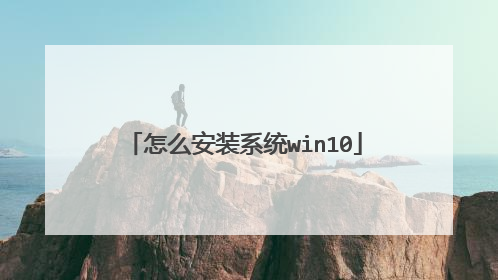
win10安装教程u盘安装步骤
1、打开软件,点击在线重装,选择win10,点击安装此系统。2、等待系统文件下载完成后点击立即重启。3、在Windows启动管理页面选择pe系统进入。4、在pe系统内,小白装机工具会帮助我们重装系统,我们等待安装完成后点击立即重启即可。5、等待数次重启过后就能够进入我们安装的win10系统了
建议你用”电脑店超级U盘启动盘制作工具V6.3“制作U盘启动盘或者光盘启动盘进行操作系统的安装。这个软件还专门解决UEFI引导失败的问题,为了顺利安装系统,不会中途卡机和当机,你必须先把你的所要安装系统的分区进行格式化,再安装系统。如果硬盘内有一两个系统恢复和保护性分区,它会阻止安装非本机OEM的系统;或者有前一次安装系统形成的引导分区,在安装系统过程中,都有可能导致安装失败,解决方法:就是彻底删除这些系统分区,并删除所有恢复性或保护性的小分区(一般大小为100--500M),再安装系统。 系统安装前,首先要下载一个操作系统镜像文件,请自行准备最流行的的系统安装方法:用U盘做成系统启动安装盘具体方法:准备好一个等于或者大于4GB的U盘,先完成格式化。准备另一台已经有系统的电脑a、从电脑店U盘工具官方网站u.diannaodian.com (前面加:http://)-下载”电脑店超级U盘启动盘制作工具V6.3。b、运行程序之前请尽量关闭杀毒软件和安全类软件(本软件涉及对可移动磁盘的读写操作,部分杀软的误报可能会导致制作失败!)下载完成之后Windows XP系统下直接双击运行即可,Windows Vista或Windows7/8/10系统请点右键以管理员身份运行。U盘启动安装盘的具体制作:1. 默认模式:默认模式1.1:打开主程序,插入U盘/SD卡等可移动设备,在磁盘列表里会自动列出当前电脑中所有的可移动磁盘的盘符、型号、容量等信息。默认模式1.2:选择你要制作启动的可移动磁盘,启动模式USB-HDD或USB-ZIP可选,默认采用USB-HDD模式。(chs模式主要针对某些不能检测的Bios,一般不需要勾选此项!如果你想把U盘剩余部分转成NTFS格式可以勾选NTFS选项,注意:格式化成NTFS会影响U盘启动部分功能的使用,除非需要存储超过4G的单文件,否则不建议勾选此项!)默认模式1.3:尽量退出杀毒软件和安全类软件以免制作失败,点击“一键制作启动U盘”按钮,程序会提示是否继续,确认所选U盘无重要数据后点是开始制作.(注意:使用电脑店U盘启动盘制作工具2.0以及之前版本制作过的U盘如果制作失败请先执行初始化U盘)默认模式1.4:制作过程根据电脑配置和U盘芯片的不同耗时长短也不同,请耐心等待。制作完成后正确设置电脑BIOS即可从U盘启动了。为了验证U盘启动制作是否成功,可以运行模拟启动。注:模拟启动仅供测试U盘启动是否制作成功,不可用于测试内部DOS和PE系统。2. ISO模式:ISO模式2.1:切换到ISO模式或者直接点击主程序左上角的ISO制作,程序会切换到ISO制作界面。ISO模式2.2:点击“一键制作启动U盘”按钮后程序会在“D:电脑店ISO”文件夹下创建(Win10)DND.ISO镜像。ISO模式2.3:打开ISO模式的一键制作启动U盘,点击ISO模式里的按钮,按照图中推荐选项进行选择,最后点击写入按钮等待写入完成。(如需刻录光盘,点击“刻录光盘”按钮进行刻录操作!)注:ISO模式同样支持将Win10系统镜像写入U盘做成系统安装盘。按以上步骤制作好U盘的系统安装盘,即可安装Win10了。小注:把U盘设置为第一启动顺位设备的方法1:开启电脑,根据开机的时候,刚一闪过的第一次开机画面,在屏幕下方显示的白色提示文字,一般是出现“DEL”,那么按下 “del(delete)”键;如果是别的,根据提示可以尝试按F2、F8、F10、F12等等,就可以进入BIOS 。因为各种型号的电脑根据主板的不同,BIOS设置也略有不同,你先在里面菜单里找到带有“BOOT”字样的这一大项,然后进入细项,选择里面的,First Boot:这个的意思就是电脑启动的第一引导驱动,就在这里选择(用上下箭头,或者屏幕下方有英文提示)”USB“字样的设备,然后按F10保存后重新启动,当电脑重启后,里有可以支持的U盘启动盘时,会在屏幕上面显示进入U盘的系统安装界面。把U盘设置为第一启动顺位设备的方法2:开启电脑,根据开机第一个启动画面,在电脑最下方的显示的提示,不停地F9(也可能是F2或者F12),可进入快速启动设备选择项菜单,在菜单里选择:”USB“字样的设备,也可进入U盘启动引导。(进入步骤同方法1) 通过U盘安装系统的过程基本是傻瓜式的,按照系统安装界面的提示步骤一步步执行即可,很简单,亦不在此赘述。)
步骤都是类似的,通用的。跟系统没关系。 1制作优盘启动盘2设置主板bios从优盘启动3安装系统 具体到哪一步不会再来问吧,你这问题太笼统。
使用U盘的Win10系统安装教程
建议你用”电脑店超级U盘启动盘制作工具V6.3“制作U盘启动盘或者光盘启动盘进行操作系统的安装。这个软件还专门解决UEFI引导失败的问题,为了顺利安装系统,不会中途卡机和当机,你必须先把你的所要安装系统的分区进行格式化,再安装系统。如果硬盘内有一两个系统恢复和保护性分区,它会阻止安装非本机OEM的系统;或者有前一次安装系统形成的引导分区,在安装系统过程中,都有可能导致安装失败,解决方法:就是彻底删除这些系统分区,并删除所有恢复性或保护性的小分区(一般大小为100--500M),再安装系统。 系统安装前,首先要下载一个操作系统镜像文件,请自行准备最流行的的系统安装方法:用U盘做成系统启动安装盘具体方法:准备好一个等于或者大于4GB的U盘,先完成格式化。准备另一台已经有系统的电脑a、从电脑店U盘工具官方网站u.diannaodian.com (前面加:http://)-下载”电脑店超级U盘启动盘制作工具V6.3。b、运行程序之前请尽量关闭杀毒软件和安全类软件(本软件涉及对可移动磁盘的读写操作,部分杀软的误报可能会导致制作失败!)下载完成之后Windows XP系统下直接双击运行即可,Windows Vista或Windows7/8/10系统请点右键以管理员身份运行。U盘启动安装盘的具体制作:1. 默认模式:默认模式1.1:打开主程序,插入U盘/SD卡等可移动设备,在磁盘列表里会自动列出当前电脑中所有的可移动磁盘的盘符、型号、容量等信息。默认模式1.2:选择你要制作启动的可移动磁盘,启动模式USB-HDD或USB-ZIP可选,默认采用USB-HDD模式。(chs模式主要针对某些不能检测的Bios,一般不需要勾选此项!如果你想把U盘剩余部分转成NTFS格式可以勾选NTFS选项,注意:格式化成NTFS会影响U盘启动部分功能的使用,除非需要存储超过4G的单文件,否则不建议勾选此项!)默认模式1.3:尽量退出杀毒软件和安全类软件以免制作失败,点击“一键制作启动U盘”按钮,程序会提示是否继续,确认所选U盘无重要数据后点是开始制作.(注意:使用电脑店U盘启动盘制作工具2.0以及之前版本制作过的U盘如果制作失败请先执行初始化U盘)默认模式1.4:制作过程根据电脑配置和U盘芯片的不同耗时长短也不同,请耐心等待。制作完成后正确设置电脑BIOS即可从U盘启动了。为了验证U盘启动制作是否成功,可以运行模拟启动。注:模拟启动仅供测试U盘启动是否制作成功,不可用于测试内部DOS和PE系统。2. ISO模式:ISO模式2.1:切换到ISO模式或者直接点击主程序左上角的ISO制作,程序会切换到ISO制作界面。ISO模式2.2:点击“一键制作启动U盘”按钮后程序会在“D:电脑店ISO”文件夹下创建(Win10)DND.ISO镜像。ISO模式2.3:打开ISO模式的一键制作启动U盘,点击ISO模式里的按钮,按照图中推荐选项进行选择,最后点击写入按钮等待写入完成。(如需刻录光盘,点击“刻录光盘”按钮进行刻录操作!)注:ISO模式同样支持将Win10系统镜像写入U盘做成系统安装盘。按以上步骤制作好U盘的系统安装盘,即可安装Win10了。小注:把U盘设置为第一启动顺位设备的方法1:开启电脑,根据开机的时候,刚一闪过的第一次开机画面,在屏幕下方显示的白色提示文字,一般是出现“DEL”,那么按下 “del(delete)”键;如果是别的,根据提示可以尝试按F2、F8、F10、F12等等,就可以进入BIOS 。因为各种型号的电脑根据主板的不同,BIOS设置也略有不同,你先在里面菜单里找到带有“BOOT”字样的这一大项,然后进入细项,选择里面的,First Boot:这个的意思就是电脑启动的第一引导驱动,就在这里选择(用上下箭头,或者屏幕下方有英文提示)”USB“字样的设备,然后按F10保存后重新启动,当电脑重启后,里有可以支持的U盘启动盘时,会在屏幕上面显示进入U盘的系统安装界面。把U盘设置为第一启动顺位设备的方法2:开启电脑,根据开机第一个启动画面,在电脑最下方的显示的提示,不停地F9(也可能是F2或者F12),可进入快速启动设备选择项菜单,在菜单里选择:”USB“字样的设备,也可进入U盘启动引导。(进入步骤同方法1) 通过U盘安装系统的过程基本是傻瓜式的,按照系统安装界面的提示步骤一步步执行即可,很简单,亦不在此赘述。)
步骤都是类似的,通用的。跟系统没关系。 1制作优盘启动盘2设置主板bios从优盘启动3安装系统 具体到哪一步不会再来问吧,你这问题太笼统。
使用U盘的Win10系统安装教程

电脑自带win10系统怎么重装
插入win10系统盘(U盘)后,重启按ESC选择U盘安装win10系统(产品线不同,启动项的进入快捷键不同,华硕笔记本是按ESC,台式机或主板是按F8)开始引导镜像选择语言、键盘等设置后,选择“下一步”点击“现在安装”安装程序正在启动在验证秘钥的阶段,有秘钥就直接输入,也可以暂时选择跳过同意许可条款选择“自定义”接下来进行分区,【Windows7需要点选“驱动器选项(高级)”】点击新建分配C盘大小,这里1GB=1024M,根据需求来分配大小如果需要分配C盘为100GB,则为100×1024=102400,为了防止变成99.9GB,可以多加5-10MB这里把127GB硬盘分为一个分区,点击新建后点击应用Windows会自动创建一个引导分区,这里选择确定创建C盘后,其中系统保留盘会自动生成,不用管它。做完系统后会自动隐藏此分区,接下来选择C系统安装的路径,点击下一步如果分了很多区的话,不要选错安装路径正在复制文件和准备文件,接下来大部分阶段都是自动完成的下图是个步骤都是自动完成的,接下来会自动重启Windows将自动重启,这个时候可以将U盘拔掉重启后Windows依然是自动加载进程的。期间会重启数次,正在准备设置准备就绪后会重启,又到了验证产品秘钥的阶段,有秘钥可以直接输入,也可以暂时选择以后再说快速上手的界面,选择使用快速设置即可稍等片刻到这里系统差不多已经安装完了,为这台计算机创建一个账户和密码,密码留空就是没有设置密码接下来,Windows这种设置应用,等待最后配置准备Windows安装完毕,请尽情使用吧自动跳转到桌面
我们知道,如果电脑系统出现故障、卡顿、蓝屏、中毒等现象,想要给电脑重装系统,在自己不会的情况下,我们只有花费金钱来请别人安装,但是如果您可以抽个空闲时间自己学习一下重装系统,那么就不用花钱求人安装系统了,并且随时重装系统。就比如在夜晚,电脑系统忽然奔溃了,这时的你叫天天不应,叫地地不灵,显得十分被动,毕竟别人不会大晚上不睡觉帮你重装系统的。 Windows10系统目前系统开始流行Windows10,新电脑也是强制安装Windows10,不能安装Windows7,即使可以安装,各个硬件驱动也是头疼的事情。那么电脑如何重装系统Win10?下面装机之家分享一下Windows10原版系统安装教程,建议大家收藏,以便后期重装Windows10系统参考,为了系统的完整性,不被强制修改主页、捆绑软件等所困扰,本教程是安装Windows10原版系统,并非GHOST形式安装。所需软硬件工具:1、8G或者以上容量U盘一个2、优启通(去IT天空网站下载)3、Windows10原版IOS文件系统镜像(百度搜索“MSDN下载”,或者在微信关注“装机之家科技”公众号,回复“win10原版镜像下载”)Windows10原版系统安装教程1、如果那台故障电脑已经无法进入系统中,那么我们需要找另一台电脑,制作一个U盘系统工具,首先我们将解压下载好的优启通软件并打开主程序,选择磁盘选择你的U盘,写入模式我们选用“USB-HDD”,分区格式推荐“exFAT”,点击全新制作即可,等待片刻,即可完成制作U盘PE工具。2、我们将下载好的Windows10原版IOS文件系统镜像,直接拷贝至U盘中,一个U盘系统工具成功完成。3、我们将系统故障的电脑重启,再开机的一瞬间,反复按下F8键启动快捷键,即可进入启动快捷界面中。其中F8键是华硕主板的快捷键,如果您是其它品牌的主板或者其它品牌的台式机、笔记本可以参考如下电脑启动快捷键大全。3、通过启动快捷键,我们进入到电脑启动快捷选项中,选择你的U盘,即可进入优启通主界面,如下图所示。4、这时我们选择“启动Windows10 PE”或者“启动Windows8 PE” 选项,等待进入PE系统中,如下图所示。5、进入到PE系统中,点击桌面右下角“开始菜单”,点击“imDisk虚拟光驱”,选择打开下载在U盘中的Windows10原版镜像文件,点击“装载”按钮,如下图所示。6、在PE系统的桌面上找到“WinNTSetup”Win系统安装器,点击“Windows Vista/7/8/10/2008/2012”的选项,选择install.wim镜像,位置在虚拟光驱装载目录下“sources”文件下,选择引导驱动器和安装磁盘的位置,都为C盘(系统盘符),版本我们选择“专业版”,点击开始安装。7、在弹出窗口点“确定”,如下图所示。8、等待完成即可,完成之后会自动重新启动电脑,如果不自动重新启动电脑,请自己手动重启一下电脑,重启前拔掉U盘。9、电脑重新启动之后,显示了Windows图标,如下图所示。10、我们按需选择选项,一般是默认,点击下一步按钮,如下图所示。11、点击“现在安装”的按钮,如下图所示。12、提示现在该输入产品密钥了,我们选择“我没有产品密钥”或者“以后再说”,等待进入Windows10系统桌面之后再进行激活。13、选择Windows10专业版,功能齐全,现在我们装机都是使用的专业版。14、点击“我接受许可条款”,点击“下一步”按钮,如下图所示。15、点击“自定义:仅安装windows(高级)”,如下图所示。16、如果您是新硬盘,还没有进行磁盘分区,那么我们先需要新建分区,在进行安装系统的。本教程因为是重新安装系统,那么需要保留之前的分区,毕竟除了系统C盘,还有其它磁盘有重要资料,我们先来格式化一下C盘系统分区,点击“驱动器0分区1”,点击“格式化”,如下图所示。17、点击确定按钮,如下图所示。18、点击“驱动器0分区1”(切记这是你的C盘,也就是系统分区),点击“下一步”按钮,如下图所示。19、这时会提示“正在安装Windows”,等待片刻,如下图所示。20、提示“海内存知己,天涯若比邻。请稍等...”,如下图所示。21、区域设置为中国,点击“是”,如下图所示。22、按需选择,平时使用拼音就选择微软拼音,使用五笔就选择五笔,不过很多用户都是使用第三方输入法,哈哈,直接点击是。23、是否想要添加第二种键盘布局,跳过吧。24、让我们为你连接到网络,建议大家现在不要联网,直接点击“现在跳过”,如下图所示。25、立即连接以在以后节省时间,选择“否”,如下图所示。26、填写您的账户名,可以是你的名字或者你的网名,不介意是“装机之家”,哈哈!继续点击“下一步”按钮。27、在具有活动历史记录的设备中执行更多操作,我们选择“否”,如下图所示。28、按需开关所需功能,然后点击“接受”按钮,如下图所示。29、提示“一切即将准备就绪”,如下图所示。30、这可能需要几分钟,请勿关闭电脑,如下图所示。31、等待片刻,就可以进入Windows10系统了,Windows10系统重装成功。32、顺便说一句,系统需要激活一下,我们可以去网上下载kms激活工具进行激活,当然我们更加建议支持正版激活码。Windows尚未激活怎么办?Win7、Win10系统永久激活方法 以上就是装机之家分享的Windows10原版系统安装教程,安装官方原版的系统最大的好处就是,系统完整,没有被任何的修改,没有强制修改浏览器主页,没有第三方软件捆绑,更不会遇到插入病毒、恶意程序的情况,希望本文能够帮助大家。
制作一个最新版u启动u盘启动盘,让电脑从u启动u盘启动。安装win10系统。 1、电脑连接u启动U盘,设置U盘启动;运行u启动win8pe2、在u启动pe一键装机工具窗口中,点击“浏览”将系统镜像添加进来,安装在C盘,确定3、在提示框中点击“确定”随后我们就可以看到程序正在进行4、待程序结束会有提示框,提示是否马上重启计算机?点击“是” 5、重启后电脑自动安装程序,耐心等候程序安装完成,系统便可以使用了
我们知道,如果电脑系统出现故障、卡顿、蓝屏、中毒等现象,想要给电脑重装系统,在自己不会的情况下,我们只有花费金钱来请别人安装,但是如果您可以抽个空闲时间自己学习一下重装系统,那么就不用花钱求人安装系统了,并且随时重装系统。就比如在夜晚,电脑系统忽然奔溃了,这时的你叫天天不应,叫地地不灵,显得十分被动,毕竟别人不会大晚上不睡觉帮你重装系统的。 Windows10系统目前系统开始流行Windows10,新电脑也是强制安装Windows10,不能安装Windows7,即使可以安装,各个硬件驱动也是头疼的事情。那么电脑如何重装系统Win10?下面装机之家分享一下Windows10原版系统安装教程,建议大家收藏,以便后期重装Windows10系统参考,为了系统的完整性,不被强制修改主页、捆绑软件等所困扰,本教程是安装Windows10原版系统,并非GHOST形式安装。所需软硬件工具:1、8G或者以上容量U盘一个2、优启通(去IT天空网站下载)3、Windows10原版IOS文件系统镜像(百度搜索“MSDN下载”,或者在微信关注“装机之家科技”公众号,回复“win10原版镜像下载”)Windows10原版系统安装教程1、如果那台故障电脑已经无法进入系统中,那么我们需要找另一台电脑,制作一个U盘系统工具,首先我们将解压下载好的优启通软件并打开主程序,选择磁盘选择你的U盘,写入模式我们选用“USB-HDD”,分区格式推荐“exFAT”,点击全新制作即可,等待片刻,即可完成制作U盘PE工具。2、我们将下载好的Windows10原版IOS文件系统镜像,直接拷贝至U盘中,一个U盘系统工具成功完成。3、我们将系统故障的电脑重启,再开机的一瞬间,反复按下F8键启动快捷键,即可进入启动快捷界面中。其中F8键是华硕主板的快捷键,如果您是其它品牌的主板或者其它品牌的台式机、笔记本可以参考如下电脑启动快捷键大全。3、通过启动快捷键,我们进入到电脑启动快捷选项中,选择你的U盘,即可进入优启通主界面,如下图所示。4、这时我们选择“启动Windows10 PE”或者“启动Windows8 PE” 选项,等待进入PE系统中,如下图所示。5、进入到PE系统中,点击桌面右下角“开始菜单”,点击“imDisk虚拟光驱”,选择打开下载在U盘中的Windows10原版镜像文件,点击“装载”按钮,如下图所示。6、在PE系统的桌面上找到“WinNTSetup”Win系统安装器,点击“Windows Vista/7/8/10/2008/2012”的选项,选择install.wim镜像,位置在虚拟光驱装载目录下“sources”文件下,选择引导驱动器和安装磁盘的位置,都为C盘(系统盘符),版本我们选择“专业版”,点击开始安装。7、在弹出窗口点“确定”,如下图所示。8、等待完成即可,完成之后会自动重新启动电脑,如果不自动重新启动电脑,请自己手动重启一下电脑,重启前拔掉U盘。9、电脑重新启动之后,显示了Windows图标,如下图所示。10、我们按需选择选项,一般是默认,点击下一步按钮,如下图所示。11、点击“现在安装”的按钮,如下图所示。12、提示现在该输入产品密钥了,我们选择“我没有产品密钥”或者“以后再说”,等待进入Windows10系统桌面之后再进行激活。13、选择Windows10专业版,功能齐全,现在我们装机都是使用的专业版。14、点击“我接受许可条款”,点击“下一步”按钮,如下图所示。15、点击“自定义:仅安装windows(高级)”,如下图所示。16、如果您是新硬盘,还没有进行磁盘分区,那么我们先需要新建分区,在进行安装系统的。本教程因为是重新安装系统,那么需要保留之前的分区,毕竟除了系统C盘,还有其它磁盘有重要资料,我们先来格式化一下C盘系统分区,点击“驱动器0分区1”,点击“格式化”,如下图所示。17、点击确定按钮,如下图所示。18、点击“驱动器0分区1”(切记这是你的C盘,也就是系统分区),点击“下一步”按钮,如下图所示。19、这时会提示“正在安装Windows”,等待片刻,如下图所示。20、提示“海内存知己,天涯若比邻。请稍等...”,如下图所示。21、区域设置为中国,点击“是”,如下图所示。22、按需选择,平时使用拼音就选择微软拼音,使用五笔就选择五笔,不过很多用户都是使用第三方输入法,哈哈,直接点击是。23、是否想要添加第二种键盘布局,跳过吧。24、让我们为你连接到网络,建议大家现在不要联网,直接点击“现在跳过”,如下图所示。25、立即连接以在以后节省时间,选择“否”,如下图所示。26、填写您的账户名,可以是你的名字或者你的网名,不介意是“装机之家”,哈哈!继续点击“下一步”按钮。27、在具有活动历史记录的设备中执行更多操作,我们选择“否”,如下图所示。28、按需开关所需功能,然后点击“接受”按钮,如下图所示。29、提示“一切即将准备就绪”,如下图所示。30、这可能需要几分钟,请勿关闭电脑,如下图所示。31、等待片刻,就可以进入Windows10系统了,Windows10系统重装成功。32、顺便说一句,系统需要激活一下,我们可以去网上下载kms激活工具进行激活,当然我们更加建议支持正版激活码。Windows尚未激活怎么办?Win7、Win10系统永久激活方法 以上就是装机之家分享的Windows10原版系统安装教程,安装官方原版的系统最大的好处就是,系统完整,没有被任何的修改,没有强制修改浏览器主页,没有第三方软件捆绑,更不会遇到插入病毒、恶意程序的情况,希望本文能够帮助大家。
制作一个最新版u启动u盘启动盘,让电脑从u启动u盘启动。安装win10系统。 1、电脑连接u启动U盘,设置U盘启动;运行u启动win8pe2、在u启动pe一键装机工具窗口中,点击“浏览”将系统镜像添加进来,安装在C盘,确定3、在提示框中点击“确定”随后我们就可以看到程序正在进行4、待程序结束会有提示框,提示是否马上重启计算机?点击“是” 5、重启后电脑自动安装程序,耐心等候程序安装完成,系统便可以使用了

